Contexte
Vous possédez une librairie EndNote en local que vous avez synchronisée avec votre compte MyEndNoteWeb. Or, vous constatez depuis un certain temps que la synchronisation ne s’effectue plus correctement (vous avez vérifié que votre login était correct, le problème n’est pas là). En effet, la librairie sur votre compte MyEndNoteWeb ne correspond plus à celle en local. Vous souhaitez pouvoir remettre tout cela d’équerre mais malgré des tentatives de re-synchronisation, ça ne marche toujours pas.
Dans la procédure ci-dessous, j’ai considéré que la « bonne » librairie était celle en local et non pas celle sur le Web.
Solution : secouer le cocotier MyEndNoteWeb une bonne fois pour toute
Dans EndNote Desktop
- Si nécessaire, faites de l’ordre dans vos dossiers de classement
- Faites un backup de votre librairie (File > Save a copy > save As Package)
- Videz le dossier Trash; les dossiers de votre librairie doivent ressembler à cela :
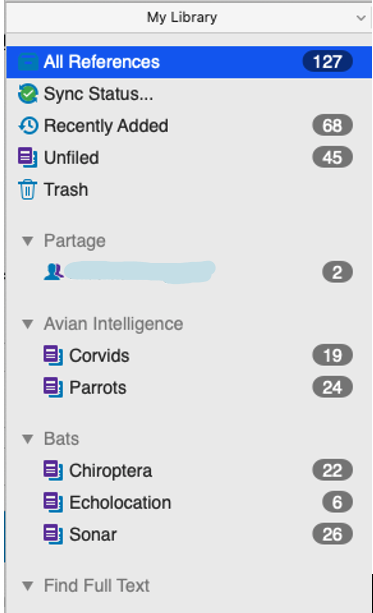
- Dans les Préférences EndNote, désactivez la synchronisation automatique (décochez l’option Sync automatically dans la catégorie Sync)
- Quittez le logiciel EndNote Desktop
Dans MyEndNoteWeb
- Connectez-vous à votre compte MyEndNoteWeb
- Supprimez toutes les références sur MyEndNoteWeb; je rappelle que je suis partie de l’idée que la « bonne » librairie était celle se trouvant en local
- Supprimez tous les groupes à l’exception des groupes partagés (onglet Organize > Manage my groups)
- Videz le dossier Trash ; vos dossiers doivent ressembler à cela :
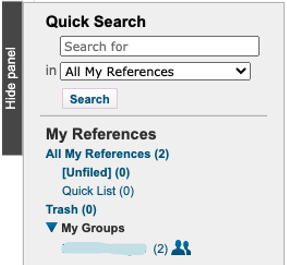
- Vous pouvez laisser MyEndNoteWeb ouvert
Dans EndNote Desktop
- Ouvrez EndNote Desktop et allez dans les Préférences
- Dans la catégorie Sync, ajoutez cette information à la fin de votre adresse e-mail dans la zone EndNote Account Credentials (attention, cette donnée est sensible à la casse) :
#!resetLocalSync
- Le résultat doit ressembler à ceci :
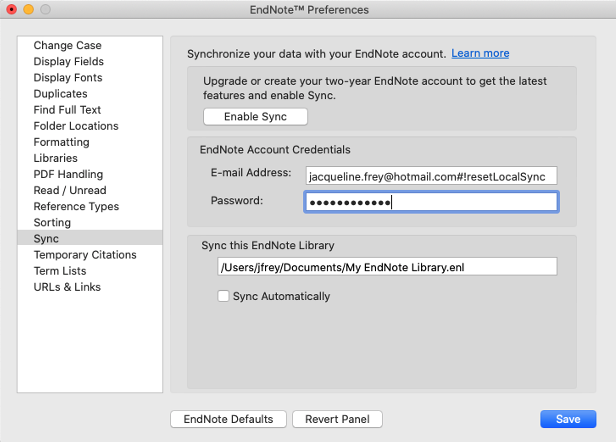
- Cliquez sur Save et fermez la boîte de dialogue
- Cliquez sur le bouton Sync dans la barre d’outils d’EndNote ; vous obtenez alors le message d’alerte ci-dessous; ce message apparaît car nous avons leurré EndNote en indiquant un autre compte d’utilisateur:
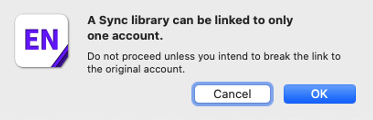
- Validez le message d’alerte en cliquant sur OK afin de supprimer toute mémorisation d’une synchronisation précédente
- Retournez dans les Préférences d’EndNote et saisissez maintenant la bonne adresse e-mail (autrement dit, enlevez le #!resetLocalSync )
- Cliquez sur Save
- Cliquez sur le bouton Sync dans la barre d’outils d’EndNote ; vous obtenez le même message d’alerte que ci-dessus ; validez en cliquant sur OK
- Répondez NO à la proposition de faire un backup (vous avez déjà fait un backup au tout début de la procédure)
- La synchronisation s’effectue; ne faites rien jusqu’à la fin de la synchro
- A la fin de la synchro, les dossiers Partagés vont apparaître à double dans le volet des dossiers; supprimez celui qui possède une icône de dossier classique « deux pages violette et bleue »
- Recliquez sur le bouton Sync
- Retournez sur MyEndNoteWeb et rafraichissez la page Web (ou reconnectez-vous si vous aviez quitté la page Web); votre librairie MyEndNoteWeb doit maintenant correspondre à celle en local





